ESP OPEL VIVARO B 2016.5 Handleiding Infotainment (in Dutch)
[x] Cancel search | Manufacturer: OPEL, Model Year: 2016.5, Model line: VIVARO B, Model: OPEL VIVARO B 2016.5Pages: 139, PDF Size: 2.02 MB
Page 60 of 139
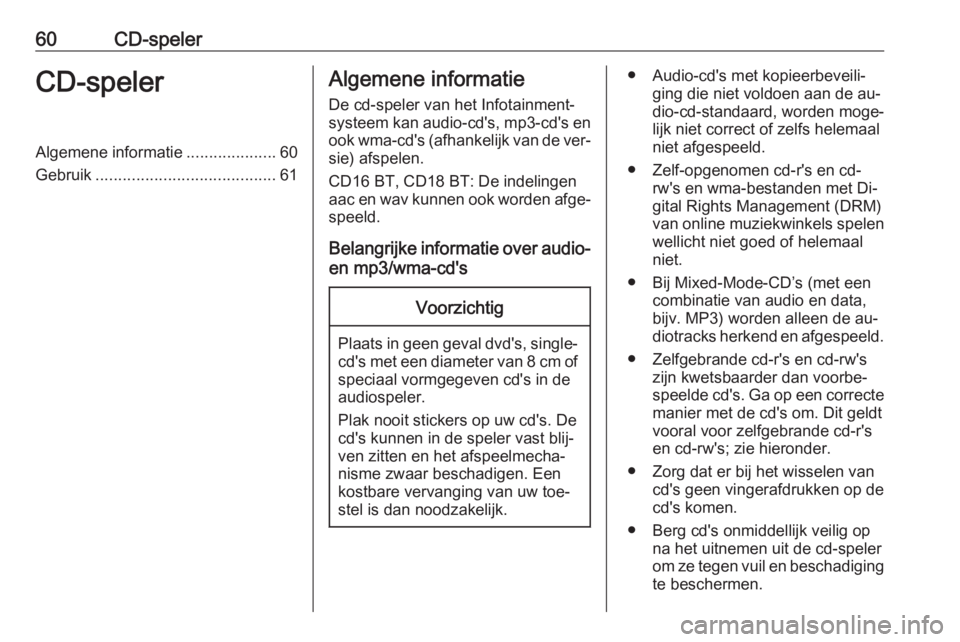
60CD-spelerCD-spelerAlgemene informatie....................60
Gebruik ........................................ 61Algemene informatie
De cd-speler van het Infotainment‐
systeem kan audio-cd's, mp3-cd's en ook wma-cd's (afhankelijk van de ver‐
sie) afspelen.
CD16 BT, CD18 BT: De indelingen
aac en wav kunnen ook worden afge‐ speeld.
Belangrijke informatie over audio- en mp3/wma-cd'sVoorzichtig
Plaats in geen geval dvd's, single-cd's met een diameter van 8 cm of
speciaal vormgegeven cd's in de
audiospeler.
Plak nooit stickers op uw cd's. De
cd's kunnen in de speler vast blij‐
ven zitten en het afspeelmecha‐
nisme zwaar beschadigen. Een
kostbare vervanging van uw toe‐
stel is dan noodzakelijk.
● Audio-cd's met kopieerbeveili‐ ging die niet voldoen aan de au‐
dio-cd-standaard, worden moge‐
lijk niet correct of zelfs helemaal
niet afgespeeld.
● Zelf-opgenomen cd-r's en cd- rw's en wma-bestanden met Di‐
gital Rights Management (DRM)
van online muziekwinkels spelen wellicht niet goed of helemaal
niet.
● Bij Mixed-Mode-CD’s (met een combinatie van audio en data,
bijv. MP3) worden alleen de au‐
diotracks herkend en afgespeeld.
● Zelfgebrande cd-r's en cd-rw's zijn kwetsbaarder dan voorbe‐
speelde cd's. Ga op een correcte manier met de cd's om. Dit geldt
vooral voor zelfgebrande cd-r's
en cd-rw's; zie hieronder.
● Zorg dat er bij het wisselen van cd's geen vingerafdrukken op de
cd's komen.
● Berg cd's onmiddellijk veilig op na het uitnemen uit de cd-speler
om ze tegen vuil en beschadiging
te beschermen.
Page 68 of 139
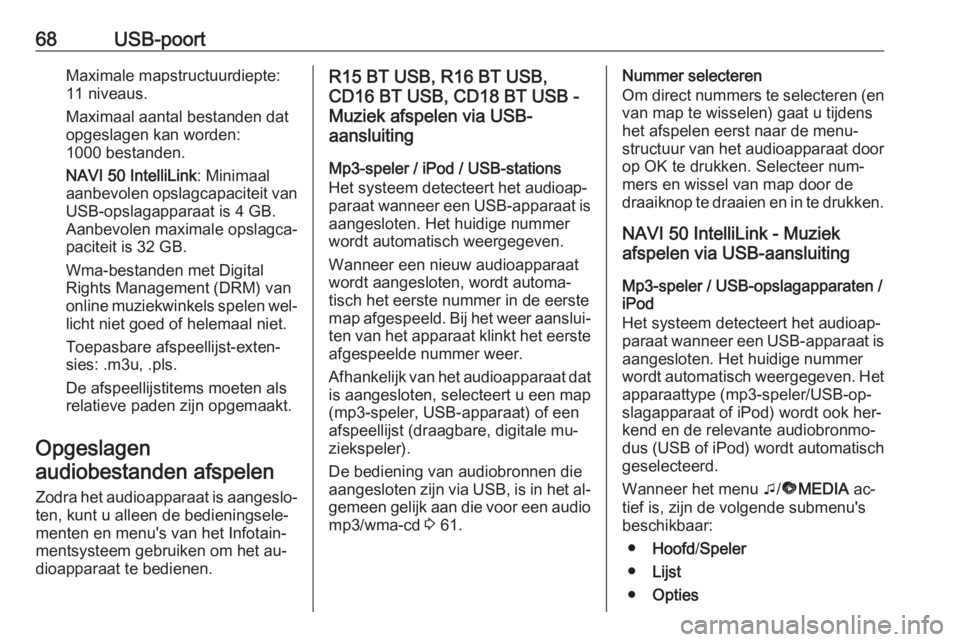
68USB-poortMaximale mapstructuurdiepte:
11 niveaus.
Maximaal aantal bestanden dat
opgeslagen kan worden:
1000 bestanden.
NAVI 50 IntelliLink : Minimaal
aanbevolen opslagcapaciteit van USB-opslagapparaat is 4 GB.
Aanbevolen maximale opslagca‐
paciteit is 32 GB.
Wma-bestanden met Digital
Rights Management (DRM) van
online muziekwinkels spelen wel‐ licht niet goed of helemaal niet.
Toepasbare afspeellijst-exten‐
sies: .m3u, .pls.
De afspeellijstitems moeten als
relatieve paden zijn opgemaakt.
Opgeslagen audiobestanden afspelen
Zodra het audioapparaat is aangeslo‐ ten, kunt u alleen de bedieningsele‐
menten en menu's van het Infotain‐
mentsysteem gebruiken om het au‐
dioapparaat te bedienen.R15 BT USB, R16 BT USB,
CD16 BT USB, CD18 BT USB -
Muziek afspelen via USB-
aansluiting
Mp3-speler / iPod / USB-stations
Het systeem detecteert het audioap‐
paraat wanneer een USB-apparaat is aangesloten. Het huidige nummer
wordt automatisch weergegeven.
Wanneer een nieuw audioapparaat
wordt aangesloten, wordt automa‐
tisch het eerste nummer in de eerste
map afgespeeld. Bij het weer aanslui‐
ten van het apparaat klinkt het eerste
afgespeelde nummer weer.
Afhankelijk van het audioapparaat dat is aangesloten, selecteert u een map(mp3-speler, USB-apparaat) of een
afspeellijst (draagbare, digitale mu‐
ziekspeler).
De bediening van audiobronnen die
aangesloten zijn via USB, is in het al‐
gemeen gelijk aan die voor een audio mp3/wma-cd 3 61.Nummer selecteren
Om direct nummers te selecteren (en van map te wisselen) gaat u tijdens
het afspelen eerst naar de menu‐
structuur van het audioapparaat door op OK te drukken. Selecteer num‐
mers en wissel van map door de
draaiknop te draaien en in te drukken.
NAVI 50 IntelliLink - Muziek
afspelen via USB-aansluiting
Mp3-speler / USB-opslagapparaten / iPod
Het systeem detecteert het audioap‐
paraat wanneer een USB-apparaat is aangesloten. Het huidige nummer
wordt automatisch weergegeven. Het
apparaattype (mp3-speler/USB-op‐
slagapparaat of iPod) wordt ook her‐
kend en de relevante audiobronmo‐ dus (USB of iPod) wordt automatisch geselecteerd.
Wanneer het menu t/ü MEDIA ac‐
tief is, zijn de volgende submenu's
beschikbaar:
● Hoofd /Speler
● Lijst
● Opties
Page 95 of 139
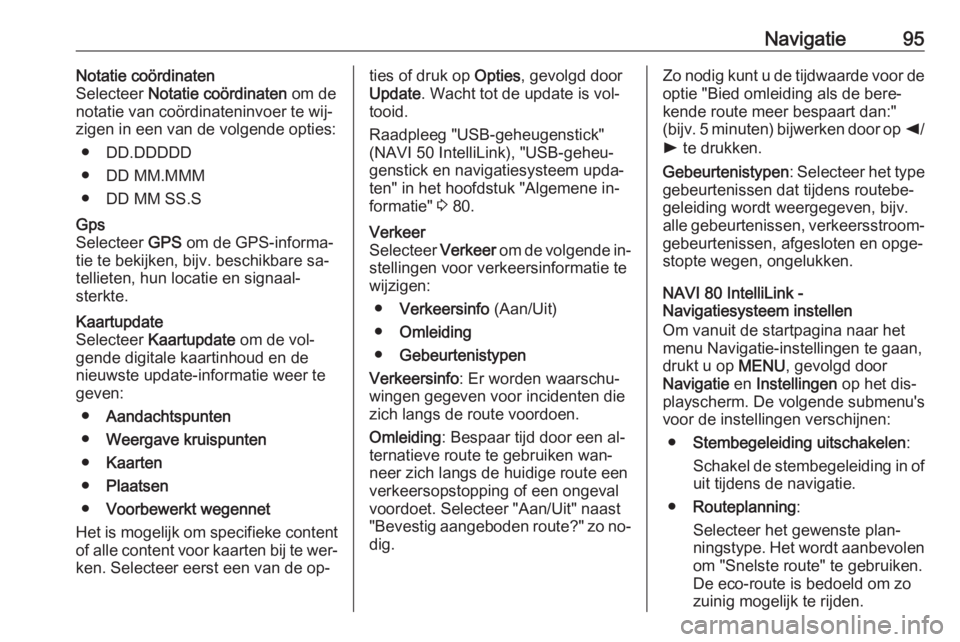
Navigatie95Notatie coördinaten
Selecteer Notatie coördinaten om de
notatie van coördinateninvoer te wij‐ zigen in een van de volgende opties:
● DD.DDDDD
● DD MM.MMM
● DD MM SS.SGps
Selecteer GPS om de GPS-informa‐
tie te bekijken, bijv. beschikbare sa‐
tellieten, hun locatie en signaal‐
sterkte.Kaartupdate
Selecteer Kaartupdate om de vol‐
gende digitale kaartinhoud en de
nieuwste update-informatie weer te
geven:
● Aandachtspunten
● Weergave kruispunten
● Kaarten
● Plaatsen
● Voorbewerkt wegennet
Het is mogelijk om specifieke content
of alle content voor kaarten bij te wer‐ ken. Selecteer eerst een van de op‐ties of druk op Opties, gevolgd door
Update . Wacht tot de update is vol‐
tooid.
Raadpleeg "USB-geheugenstick" (NAVI 50 IntelliLink), "USB-geheu‐
genstick en navigatiesysteem upda‐
ten" in het hoofdstuk "Algemene in‐
formatie" 3 80.Verkeer
Selecteer Verkeer om de volgende in‐
stellingen voor verkeersinformatie te
wijzigen:
● Verkeersinfo (Aan/Uit)
● Omleiding
● Gebeurtenistypen
Verkeersinfo : Er worden waarschu‐
wingen gegeven voor incidenten die
zich langs de route voordoen.
Omleiding : Bespaar tijd door een al‐
ternatieve route te gebruiken wan‐
neer zich langs de huidige route een
verkeersopstopping of een ongeval
voordoet. Selecteer "Aan/Uit" naast
"Bevestig aangeboden route?" zo no‐
dig.Zo nodig kunt u de tijdwaarde voor de optie "Bied omleiding als de bere‐
kende route meer bespaart dan:"
(bijv. 5 minuten) bijwerken door op k/
l te drukken.
Gebeurtenistypen : Selecteer het type
gebeurtenissen dat tijdens routebe‐
geleiding wordt weergegeven, bijv.
alle gebeurtenissen, verkeersstroom‐
gebeurtenissen, afgesloten en opge‐
stopte wegen, ongelukken.
NAVI 80 IntelliLink -
Navigatiesysteem instellen
Om vanuit de startpagina naar het
menu Navigatie-instellingen te gaan,
drukt u op MENU, gevolgd door
Navigatie en Instellingen op het dis‐
playscherm. De volgende submenu's voor de instellingen verschijnen:
● Stembegeleiding uitschakelen :
Schakel de stembegeleiding in of
uit tijdens de navigatie.
● Routeplanning :
Selecteer het gewenste plan‐
ningstype. Het wordt aanbevolen om "Snelste route" te gebruiken.
De eco-route is bedoeld om zo
zuinig mogelijk te rijden.
Page 96 of 139
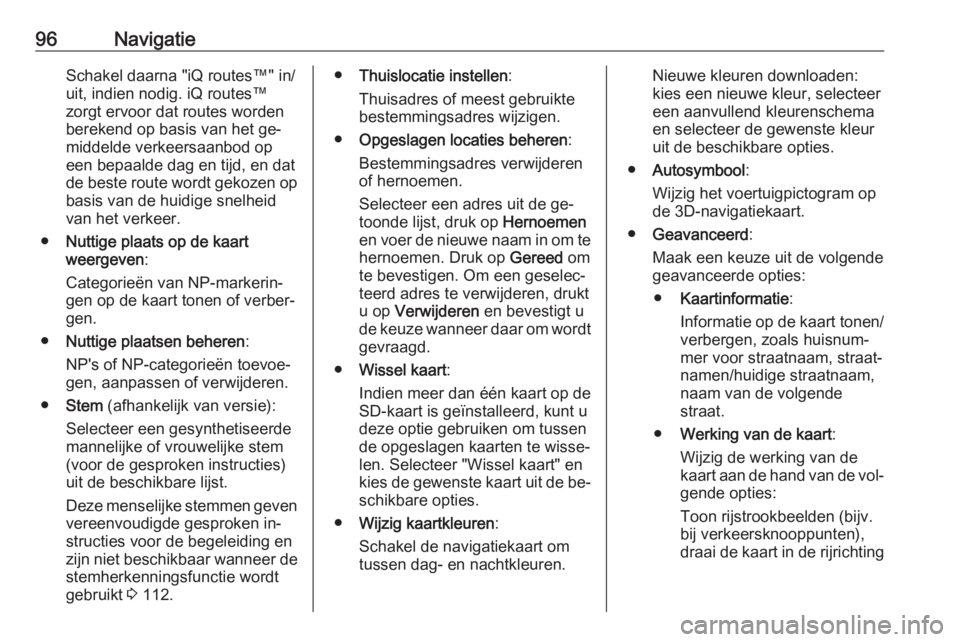
96NavigatieSchakel daarna "iQ routes™" in/
uit, indien nodig. iQ routes™
zorgt ervoor dat routes worden berekend op basis van het ge‐
middelde verkeersaanbod op
een bepaalde dag en tijd, en dat
de beste route wordt gekozen op
basis van de huidige snelheid
van het verkeer.
● Nuttige plaats op de kaart
weergeven :
Categorieën van NP-markerin‐
gen op de kaart tonen of verber‐
gen.
● Nuttige plaatsen beheren :
NP's of NP-categorieën toevoe‐
gen, aanpassen of verwijderen.
● Stem (afhankelijk van versie):
Selecteer een gesynthetiseerde
mannelijke of vrouwelijke stem
(voor de gesproken instructies)
uit de beschikbare lijst.
Deze menselijke stemmen geven vereenvoudigde gesproken in‐
structies voor de begeleiding en
zijn niet beschikbaar wanneer de
stemherkenningsfunctie wordt
gebruikt 3 112.● Thuislocatie instellen :
Thuisadres of meest gebruikte
bestemmingsadres wijzigen.
● Opgeslagen locaties beheren :
Bestemmingsadres verwijderen
of hernoemen.
Selecteer een adres uit de ge‐
toonde lijst, druk op Hernoemen
en voer de nieuwe naam in om te
hernoemen. Druk op Gereed om
te bevestigen. Om een geselec‐
teerd adres te verwijderen, drukt
u op Verwijderen en bevestigt u
de keuze wanneer daar om wordt gevraagd.
● Wissel kaart :
Indien meer dan één kaart op de
SD-kaart is geïnstalleerd, kunt u
deze optie gebruiken om tussen de opgeslagen kaarten te wisse‐
len. Selecteer "Wissel kaart" en
kies de gewenste kaart uit de be‐
schikbare opties.
● Wijzig kaartkleuren :
Schakel de navigatiekaart om tussen dag- en nachtkleuren.Nieuwe kleuren downloaden:
kies een nieuwe kleur, selecteer
een aanvullend kleurenschema
en selecteer de gewenste kleur
uit de beschikbare opties.
● Autosymbool :
Wijzig het voertuigpictogram op
de 3D-navigatiekaart.
● Geavanceerd :
Maak een keuze uit de volgende
geavanceerde opties:
● Kaartinformatie :
Informatie op de kaart tonen/ verbergen, zoals huisnum‐
mer voor straatnaam, straat‐
namen/huidige straatnaam,
naam van de volgende
straat.
● Werking van de kaart :
Wijzig de werking van de
kaart aan de hand van de vol‐ gende opties:
Toon rijstrookbeelden (bijv.
bij verkeersknooppunten), draai de kaart in de rijrichting
Page 112 of 139
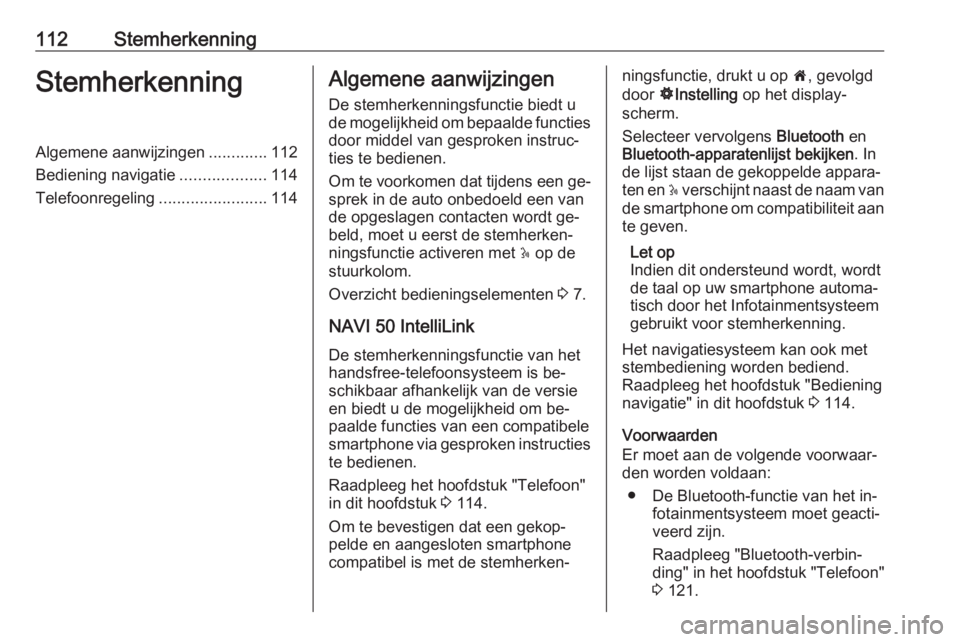
112StemherkenningStemherkenningAlgemene aanwijzingen.............112
Bediening navigatie ...................114
Telefoonregeling ........................114Algemene aanwijzingen
De stemherkenningsfunctie biedt u
de mogelijkheid om bepaalde functies door middel van gesproken instruc‐
ties te bedienen.
Om te voorkomen dat tijdens een ge‐
sprek in de auto onbedoeld een van
de opgeslagen contacten wordt ge‐
beld, moet u eerst de stemherken‐
ningsfunctie activeren met 5 op de
stuurkolom.
Overzicht bedieningselementen 3 7.
NAVI 50 IntelliLink
De stemherkenningsfunctie van het
handsfree-telefoonsysteem is be‐
schikbaar afhankelijk van de versie
en biedt u de mogelijkheid om be‐
paalde functies van een compatibele
smartphone via gesproken instructies
te bedienen.
Raadpleeg het hoofdstuk "Telefoon"
in dit hoofdstuk 3 114.
Om te bevestigen dat een gekop‐ pelde en aangesloten smartphone
compatibel is met de stemherken‐ningsfunctie, drukt u op 7, gevolgd
door ÿInstelling op het display‐
scherm.
Selecteer vervolgens Bluetooth en
Bluetooth-apparatenlijst bekijken . In
de lijst staan de gekoppelde appara‐
ten en 5 verschijnt naast de naam van
de smartphone om compatibiliteit aan
te geven.
Let op
Indien dit ondersteund wordt, wordt
de taal op uw smartphone automa‐
tisch door het Infotainmentsysteem
gebruikt voor stemherkenning.
Het navigatiesysteem kan ook met
stembediening worden bediend.
Raadpleeg het hoofdstuk "Bediening
navigatie" in dit hoofdstuk 3 114.
Voorwaarden
Er moet aan de volgende voorwaar‐
den worden voldaan:
● De Bluetooth-functie van het in‐ fotainmentsysteem moet geacti‐
veerd zijn.
Raadpleeg "Bluetooth-verbin‐ ding" in het hoofdstuk "Telefoon"
3 121.
Page 113 of 139
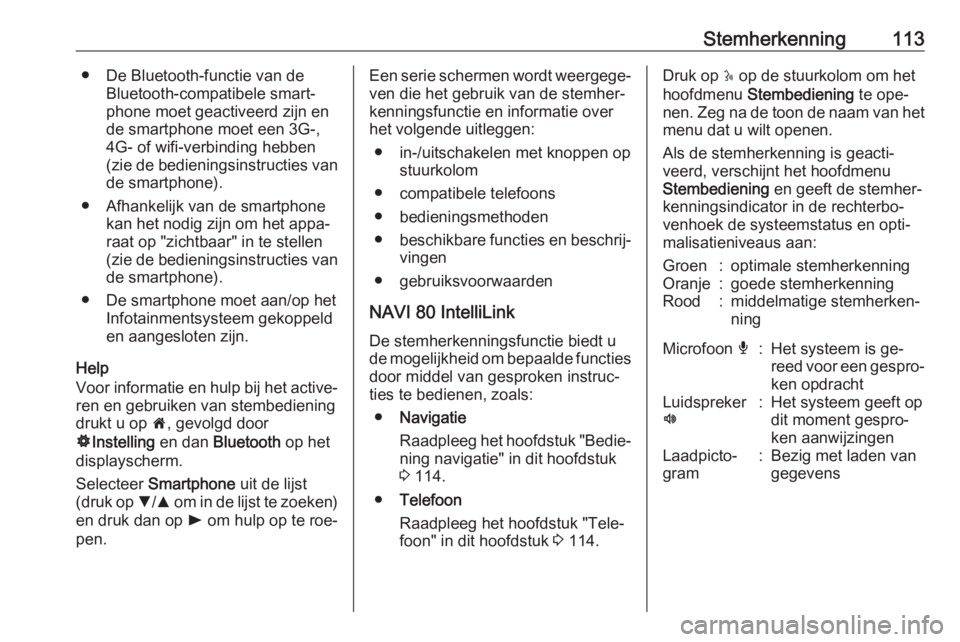
Stemherkenning113● De Bluetooth-functie van deBluetooth-compatibele smart‐phone moet geactiveerd zijn en
de smartphone moet een 3G-,
4G- of wifi-verbinding hebben (zie de bedieningsinstructies van
de smartphone).
● Afhankelijk van de smartphone kan het nodig zijn om het appa‐
raat op "zichtbaar" in te stellen
(zie de bedieningsinstructies van de smartphone).
● De smartphone moet aan/op het Infotainmentsysteem gekoppeld
en aangesloten zijn.
Help
Voor informatie en hulp bij het active‐ ren en gebruiken van stembediening
drukt u op 7, gevolgd door
ÿ Instelling en dan Bluetooth op het
displayscherm.
Selecteer Smartphone uit de lijst
(druk op S/R om in de lijst te zoeken)
en druk dan op l om hulp op te roe‐
pen.Een serie schermen wordt weergege‐
ven die het gebruik van de stemher‐
kenningsfunctie en informatie over
het volgende uitleggen:
● in-/uitschakelen met knoppen op stuurkolom
● compatibele telefoons
● bedieningsmethoden
● beschikbare functies en beschrij‐
vingen
● gebruiksvoorwaarden
NAVI 80 IntelliLink
De stemherkenningsfunctie biedt u
de mogelijkheid om bepaalde functies door middel van gesproken instruc‐
ties te bedienen, zoals:
● Navigatie
Raadpleeg het hoofdstuk "Bedie‐ ning navigatie" in dit hoofdstuk
3 114.
● Telefoon
Raadpleeg het hoofdstuk "Tele‐
foon" in dit hoofdstuk 3 114.Druk op 5 op de stuurkolom om het
hoofdmenu Stembediening te ope‐
nen. Zeg na de toon de naam van het
menu dat u wilt openen.
Als de stemherkenning is geacti‐
veerd, verschijnt het hoofdmenu Stembediening en geeft de stemher‐
kenningsindicator in de rechterbo‐
venhoek de systeemstatus en opti‐
malisatieniveaus aan:Groen:optimale stemherkenningOranje:goede stemherkenningRood:middelmatige stemherken‐
ningMicrofoon é:Het systeem is ge‐
reed voor een gespro‐ ken opdrachtLuidspreker
l:Het systeem geeft op
dit moment gespro‐
ken aanwijzingenLaadpicto‐
gram:Bezig met laden van
gegevens
Page 114 of 139

114StemherkenningBediening navigatie
NAVI 50 IntelliLink Stemherkenning inschakelen
De stemherkenningsfunctie activeren
tijdens navigatie:
Druk op 5 op de knoppen op de stuur‐
kolom; 5 verschijnt in rechterbene‐
denhoek van het display samen met informatie over het audiosysteem.
Let op
Tijdens het gebruik van de stemher‐
kenningsfunctie wordt het afspelen
van de audiobron onderbroken.
Voor een leidraad voor het gebruik
van gesproken opdrachten kunt u
(NAVI 50 IntelliLink) "Hulp" in het
hoofdstuk "Algemene informatie"
raadplegen 3 112.
NAVI 80 IntelliLink
Stemherkenning inschakelen
De stemherkenningsfunctie active‐
ren:
Druk op 5 op de stuurkolom om het
hoofdmenu Stembediening te ope‐
nen.Geef na het geluidssignaal het com‐ mando " Bestemming " om een nieuw
adres in te voeren. Geef het com‐
mando " Adres" en geef vervolgens
alle gegevens van het nieuwe adres
(huisnummer, straatnaam, plaats/
stad).
Het door het systeem herkende adres wordt weergegeven. Bevestig de be‐
stemming wanneer daar om wordt ge‐ vraagd om de begeleiding te starten.
Daarnaast kunt u na het geluidssig‐ naal het commando " Recente
bestemmingen " geven om naar een
lijst met de meest recente bestem‐
mingen te gaan, waar u de gewenste bestemming kunt selecteren.
Ga voor meer informatie naar
(NAVI 80 IntelliLink) "Invoer van de
bestemming" in het hoofdstuk "Navi‐
gatie" 3 97.
Telefoonregeling NAVI 50 IntelliLink
Stemherkenning inschakelen
De stemherkenningsfunctie active‐
ren:Druk op 5 op de knoppen op de stuur‐
kolom om het menu Smartphone te
openen; u hoort een pieptoon en 5
verschijnt op het display, wat active‐
ring aangeeft.
Voor gebruik van stemherkenning drukt u op 5 op het display (of druk op
5 ).
Let op
Tijdens de bediening van de stem‐
herkenningsfunctie zijn de functies
Radio en Media niet beschikbaar
voor gebruik.
Voor deactiveren houdt u 5 op het
display ingedrukt (of druk op 5).
Voor een leidraad voor het gebruik van gesproken opdrachten kunt u
(NAVI 50 IntelliLink) "Hulp" in het
hoofdstuk "Algemene informatie"
raadplegen 3 112.
NAVI 80 IntelliLink
Stemherkenning inschakelen
De stemherkenningsfunctie active‐
ren:
Page 116 of 139
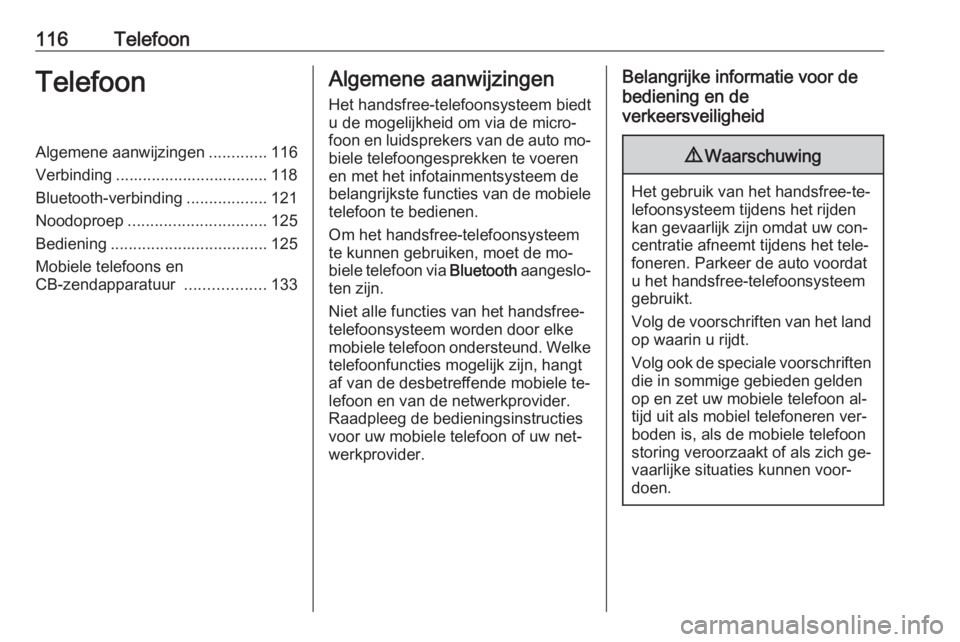
116TelefoonTelefoonAlgemene aanwijzingen.............116
Verbinding .................................. 118
Bluetooth-verbinding ..................121
Noodoproep ............................... 125
Bediening ................................... 125
Mobiele telefoons en
CB-zendapparatuur ..................133Algemene aanwijzingen
Het handsfree-telefoonsysteem biedt
u de mogelijkheid om via de micro‐
foon en luidsprekers van de auto mo‐ biele telefoongesprekken te voeren
en met het infotainmentsysteem de
belangrijkste functies van de mobiele
telefoon te bedienen.
Om het handsfree-telefoonsysteem
te kunnen gebruiken, moet de mo‐
biele telefoon via Bluetooth aangeslo‐
ten zijn.
Niet alle functies van het handsfree-
telefoonsysteem worden door elke mobiele telefoon ondersteund. Welke
telefoonfuncties mogelijk zijn, hangt
af van de desbetreffende mobiele te‐
lefoon en van de netwerkprovider.
Raadpleeg de bedieningsinstructies
voor uw mobiele telefoon of uw net‐
werkprovider.Belangrijke informatie voor de
bediening en de
verkeersveiligheid9 Waarschuwing
Het gebruik van het handsfree-te‐
lefoonsysteem tijdens het rijden
kan gevaarlijk zijn omdat uw con‐
centratie afneemt tijdens het tele‐
foneren. Parkeer de auto voordat
u het handsfree-telefoonsysteem
gebruikt.
Volg de voorschriften van het land op waarin u rijdt.
Volg ook de speciale voorschriften die in sommige gebieden gelden
op en zet uw mobiele telefoon al‐
tijd uit als mobiel telefoneren ver‐ boden is, als de mobiele telefoon
storing veroorzaakt of als zich ge‐
vaarlijke situaties kunnen voor‐
doen.
Page 117 of 139
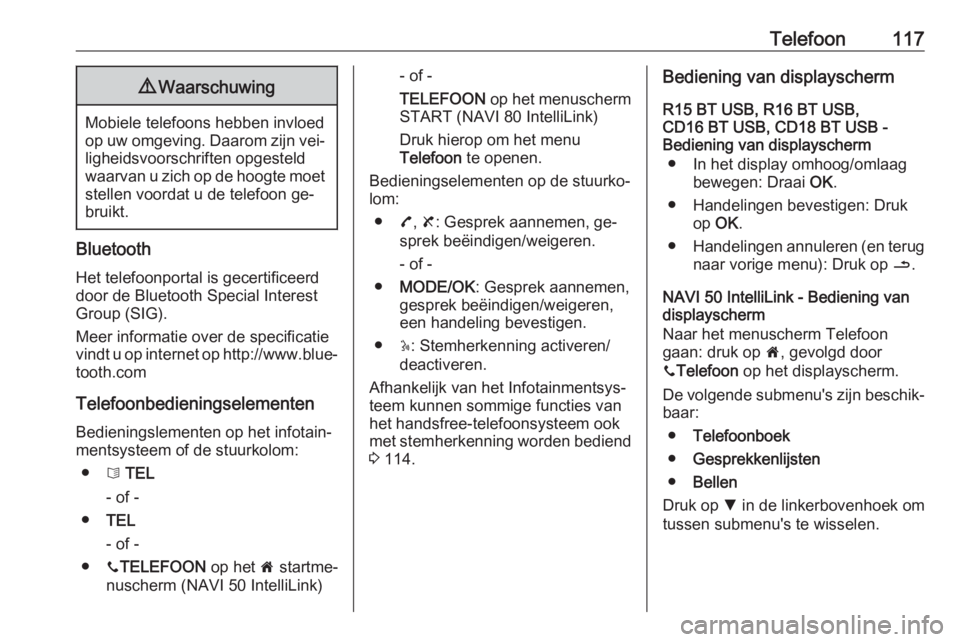
Telefoon1179Waarschuwing
Mobiele telefoons hebben invloed
op uw omgeving. Daarom zijn vei‐ ligheidsvoorschriften opgesteld
waarvan u zich op de hoogte moet stellen voordat u de telefoon ge‐
bruikt.
Bluetooth
Het telefoonportal is gecertificeerd
door de Bluetooth Special Interest
Group (SIG).
Meer informatie over de specificatie
vindt u op internet op http://www.blue‐
tooth.com
Telefoonbedieningselementen Bedieningslementen op het infotain‐
mentsysteem of de stuurkolom:
● 6 TEL
- of -
● TEL
- of -
● yTELEFOON op het 7 startme‐
nuscherm (NAVI 50 IntelliLink)
- of -
TELEFOON op het menuscherm
START (NAVI 80 IntelliLink)
Druk hierop om het menu
Telefoon te openen.
Bedieningselementen op de stuurko‐ lom:
● 7, 8 : Gesprek aannemen, ge‐
sprek beëindigen/weigeren.
- of -
● MODE/OK : Gesprek aannemen,
gesprek beëindigen/weigeren,
een handeling bevestigen.
● 5: Stemherkenning activeren/
deactiveren.
Afhankelijk van het Infotainmentsys‐
teem kunnen sommige functies van
het handsfree-telefoonsysteem ook
met stemherkenning worden bediend 3 114.Bediening van displayscherm
R15 BT USB, R16 BT USB,
CD16 BT USB, CD18 BT USB -
Bediening van displayscherm
● In het display omhoog/omlaag bewegen: Draai OK.
● Handelingen bevestigen: Druk op OK .
● Handelingen annuleren (en terug
naar vorige menu): Druk op /.
NAVI 50 IntelliLink - Bediening van
displayscherm
Naar het menuscherm Telefoon
gaan: druk op 7, gevolgd door
y Telefoon op het displayscherm.
De volgende submenu's zijn beschik‐
baar:
● Telefoonboek
● Gesprekkenlijsten
● Bellen
Druk op S in de linkerbovenhoek om
tussen submenu's te wisselen.
Page 118 of 139
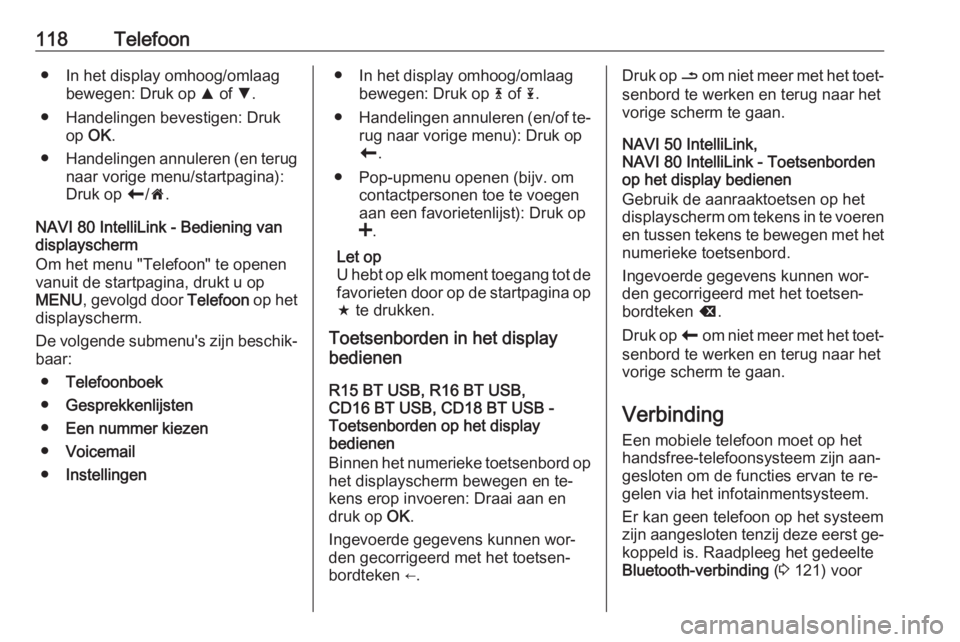
118Telefoon● In het display omhoog/omlaagbewegen: Druk op R of S.
● Handelingen bevestigen: Druk op OK .
● Handelingen annuleren (en terug
naar vorige menu/startpagina):Druk op r/7 .
NAVI 80 IntelliLink - Bediening van
displayscherm
Om het menu "Telefoon" te openen
vanuit de startpagina, drukt u op
MENU , gevolgd door Telefoon op het
displayscherm.
De volgende submenu's zijn beschik‐ baar:
● Telefoonboek
● Gesprekkenlijsten
● Een nummer kiezen
● Voicemail
● Instellingen● In het display omhoog/omlaag
bewegen: Druk op 4 of 1.
● Handelingen annuleren ( en/of te‐
rug naar vorige menu): Druk op
r .
● Pop-upmenu openen (bijv. om contactpersonen toe te voegenaan een favorietenlijst): Druk op
< .
Let op
U hebt op elk moment toegang tot de
favorieten door op de startpagina op
f te drukken.
Toetsenborden in het display
bedienen
R15 BT USB, R16 BT USB,
CD16 BT USB, CD18 BT USB -
Toetsenborden op het display
bedienen
Binnen het numerieke toetsenbord op
het displayscherm bewegen en te‐ kens erop invoeren: Draai aan en
druk op OK.
Ingevoerde gegevens kunnen wor‐
den gecorrigeerd met het toetsen‐
bordteken ←.Druk op / om niet meer met het toet‐
senbord te werken en terug naar het vorige scherm te gaan.
NAVI 50 IntelliLink,
NAVI 80 IntelliLink - Toetsenborden
op het display bedienen
Gebruik de aanraaktoetsen op het
displayscherm om tekens in te voeren en tussen tekens te bewegen met het
numerieke toetsenbord.
Ingevoerde gegevens kunnen wor‐
den gecorrigeerd met het toetsen‐
bordteken k.
Druk op r om niet meer met het toet‐
senbord te werken en terug naar het
vorige scherm te gaan.
Verbinding Een mobiele telefoon moet op het
handsfree-telefoonsysteem zijn aan‐
gesloten om de functies ervan te re‐
gelen via het infotainmentsysteem.
Er kan geen telefoon op het systeem
zijn aangesloten tenzij deze eerst ge‐ koppeld is. Raadpleeg het gedeelte
Bluetooth-verbinding (3 121) voor